McAfee(マカフィー)のアンインストール方法とアンインストールできない時の対処法
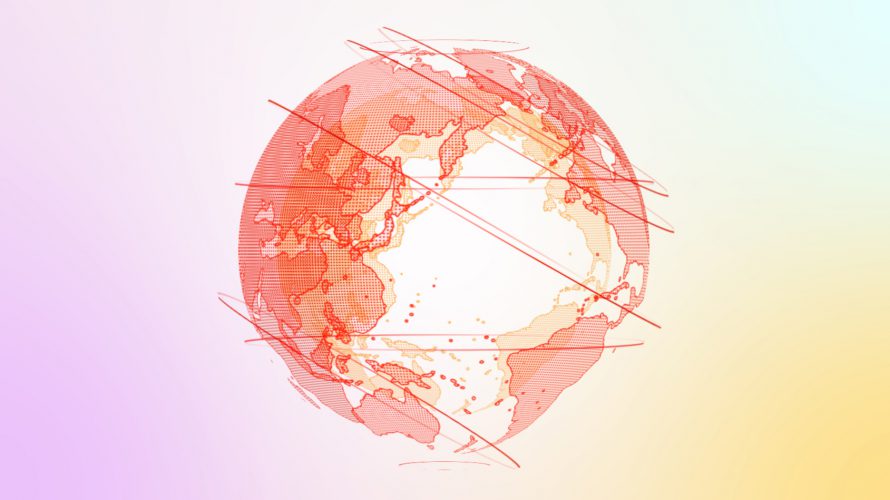
本記事では、マカフィーのアンインストール方法をまとめています。
マカフィーのアンインストール方法
マカフィーに限らずですが、アプリのアンインストール方法は以下の手順となります。
スタートメニューからアンインストールする
- スタート(Windowsマーク)をクリックし、表示されているアプリ一覧から[マカフィー]を探します。
- アプリの上で右クリックをして、[アンインストール]を選択します。
- 手順に沿ってアンインストールを行います。
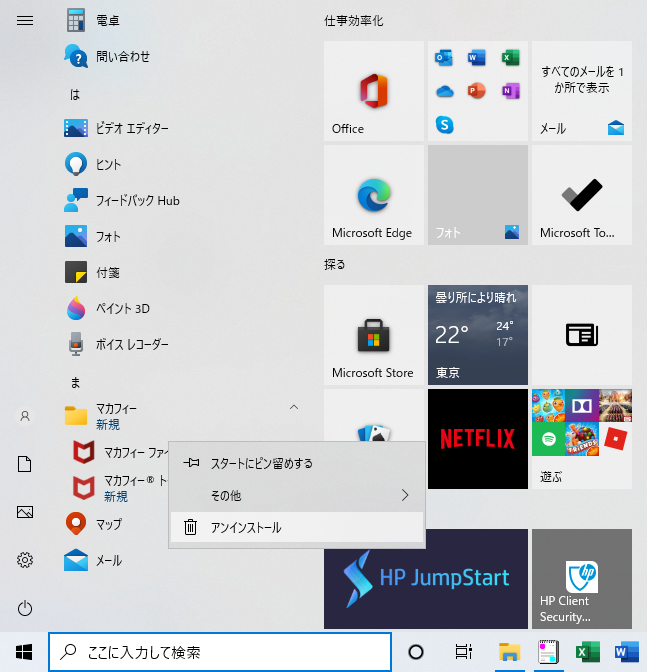
[設定]ページからアンインストールする
- スタート(Windowsマーク)をクリックし、[設定](歯車のマーク)、[アプリと機能]を選びます。
- [マカフィー]を選び、[アンインストール]を選択します。
- 手順に沿ってアンインストールを行います。

マカフィーがどうしてもアンインストールできない場合の対処法
マカフィーをアンインストールする時、「アンインストールのボタンが出てこない」等、正常にアンインストールが出来ない場合があります。
正常にアンインストールが行えない場合
マカフィー・個人向け製品専用削除ツールを使ってアンインストール(完全削除)することができます。
専用削除ツールを使ってアンインストールする
- マカフィーをアンインストールしたいパソコンで「MCPR.exe」をダウンロードします。(「詳しくはマカフィー公式サイト」より「MCPR.exe」のダウンロード)
- MCPR.exeのダウンロードが開始されます。ダウンロードが完了したら、ダウンロードしたファイルを[実行]します。
- あとは手順に沿ってアンインストールを行います。
詳しくはマカフィー公式サイト
2021年10月現在、以下のマカフィー公式サイト「コンシューマー向けサポート」にて詳しい手順が記載されています。
https://service.mcafee.com/?locale=ja-JP&articleId=TS101693&page=shell&shell=article-view
マカフィーはインターネット上や家電量販店でも販売していますし、パソコン購入時に既に設定されていたり、他のアプリと一緒にマカフィー無料体験版がついていたりと、よくみるパソコンセキュリティーアプリだと思います。
ただ知らず知らずのうちにパソコンへ入っている事もあるため、「設定していないマカフィーからの通知があり、パソコンのセキュリティーで何かあったかと心配になる」「パソコンの動作が重いので、セキュリティーソフトを削除して軽くしたい」などがあった場合は、上記の通りにアンインストールを試してみてください。
-
前の記事

不要なプリンタードライバを削除する方法 2021.10.16
-
次の記事

共有フォルダの作成方法【Windows向け】 2021.10.17